Cách hiển thị thông báo trên màn hình khóa Samsung vốn là thủ thuật đơn giản hơn ăn kẹo. Thế nhưng, không phải ai cũng nắm rõ cách thực hiện của thủ thuật này, nhất là những “tấm chiếu mới” trong làng sử dụng Samsung.
Thông báo là một phần quan trọng của quá trình trải nghiệm dế yêu. Vì vậy, bên cạnh hiển thị trên màn hình chính, nhiều Samfan còn muốn thông báo từ các ứng dụng được hiển thị trên màn hình khóa của smartphone, để họ dễ dàng cập nhật những thông báo quan trọng. Đây cũng là lý do cách hiển thị thông báo trên màn hình khóa Samsung luôn được nhiều người dùng máy quan tâm.

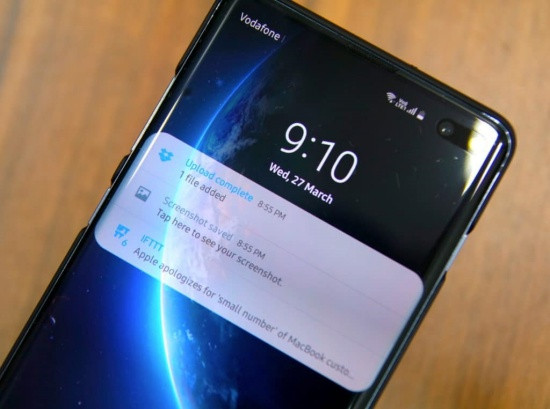
Có thể bạn cần:
- Cách chặn tin nhắn rác trên Samsung đơn giản mà hữu hiệu
- Điện thoại Samsung không bật được wifi, khắc phục thế nào?
Cách hiển thị thông báo trên màn hình khóa Samsung đơn giản
Để thông báo từ các ứng dụng được hiển thị trên màn hình khóa của smartphone Samsung, bạn chỉ cần thực hiện theo các bước ngắn gọn sau đây:
✤ Vào ứng dụng Cài đặt, chọn mục Màn hình khóa.
✤ Bạn kéo xuống gần dưới cùng, chọn mục Thông báo và đảm bảo mục này đã được kích hoạt là xong.
Tại đây, bạn cũng có thể thực hiện thêm một số điều chỉnh khác, chẳng hạn như chọn Kiểu dạng xem (Chỉ biểu tượng hay Chi tiết), hiển thị hoặc không hiển thị đầy đủ nội dung của thông báo.
Nếu muốn tắt hiển thị thông báo trên màn hình khóa Samsung, bạn chỉ cần thực hiện ngược lại, tức tắt bỏ mục Thông báo trong phần Màn hình khóa đi là được.
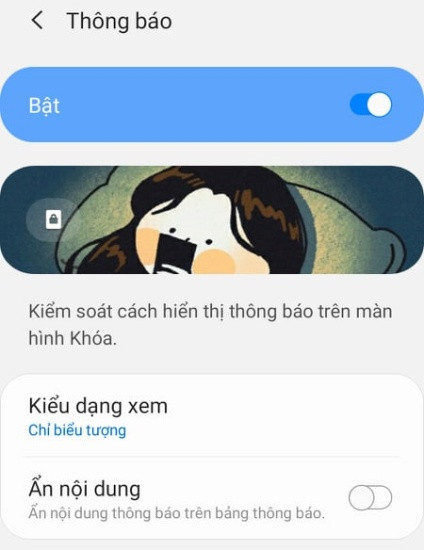
Một vài thủ thuật khác:
✤ Liên quan đến phần thông báo của Samsung, bạn hãy vào Cài đặt => Thông báo. Tại đây, bạn có thể điều chỉnh số lượng thông báo ở Thanh trạng thái bằng cách vào mục Thanh trạng thái và lựa chọn một thiết lập phù hợp.
✤ Tương tự, bạn có thể chọn một ứng dụng bất kỳ trong phần này và tiến hành cài đặt cho phép/không cho phép ứng dụng hiển thị thông báo. Ngoài ra, bạn còn thoải mái tùy chỉnh những thông báo nào được phép hiển thị, những thông báo nào cần được tắt bỏ cho từng ứng dụng cụ thể.
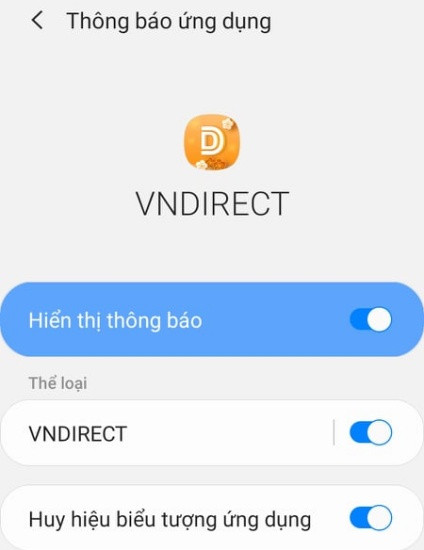
Như vậy, chỉ cần bỏ ra vài phút, bạn đã có thể áp dụng thành công cách hiển thị thông báo trên màn hình khóa Samsung, cũng như một vài thủ thuật liên quan đến thông báo trên những chiếc điện thoại của nhà Sam.
Chúc bạn luôn có những phút giây trải nghiệm dế yêu vui vẻ. Đừng quên theo dõi Jweb để cập nhật thêm nhiều thông tin hữu ích khác nữa nhé!


